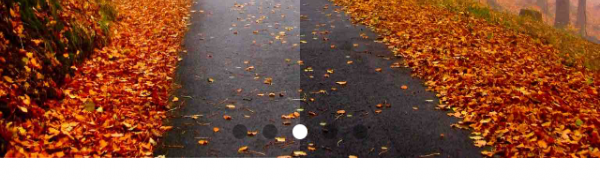
違和感解消!左右反転した写真をサクッと解決する写真加工アプリ3選
-
この記事をシェア
-
- iPhoneで自撮りすると左右反転するのはなぜ?
- スマホの標準機能「色反転」とは?
- 写真加工アプリでできる画像反転とは?
- 無料で使えるおすすめ画像反転アプリ
- 写真の違和感をアプリで解消してみて!
目次
「人間の顔は左右対称になっていない」という事実を知っていましたか。人間の顔は正面から見ると左右が歪んでいるのです。理由としては噛みグセ(左右どちらかで噛むことが多い)や寝る時の姿勢、普段のクセなどが挙げられます。
あなたはどうでしょうか。真っ直ぐ鏡を見つめて確認してみてください。今回は顔が左右で違う人(ほとんどの人なのですが)に向けて、写真加工のコツをまとめました。左右の違いを活かす方法や治す方法、それを踏まえておすすめの写真加工方法「反転」が使えるアプリについても触れていきます。
画像:著者撮影
iPhoneで自撮りすると左右反転するのはなぜ?
iPhoneのインカメラで自撮りをすると左右が反転しているのですが、気づいていましたか?前髪を分けている人は気づいたことがあるかもしれません。実はiPhoneのインカメラで撮影した自分は、鏡のなかの自分と同じ「鏡像」なのです。つまり左右が反転しているということで、前髪を分けている人は分け目が実際とは逆になります。しかし自分の顔を見る場面は鏡がほとんど。なので見慣れてしまって気づかない人もいるかもしれません。
Instagramでは、あえて「左右反転したままの写真」をアップする人が増えています。インカメラで撮影したらそのままアップしたり、バックカメラ(iPhoneの外側のカメラ)で撮った普通の写真にもわざと左右反転をかけたりする人が増えているのです。この理由としては「左右反転している方が可愛く見えるから」とされているのですが、これは個人の感覚によるところが大きいでしょう。前述のように鏡の自分の方が見慣れているから左右反転した「鏡像」の方が可愛く見える、人間の顔の歪みによって人によっては左右反転している顔のほうが可愛く見えるといったところでしょうか。自分の顔は左右がそのままのほうが良いのか、反転させたほうがいいのかを知ることが大切です。
スマホの標準機能「色反転」とは?
反転つながりで解説すると「色反転」というものもあります。写真の色が反転することなのですが、例えば「ガーン!」という気持ちを表した写真で、写真全体が黒・青みがかった写真を見たことがありませんか。あれが色反転された写真です。「反転」するので、一般的な明るい色合いの写真なら暗めの色合いに反転されるのです。色反転は、元々は「色弱・色盲」の人のために作られた機能です。色を感じる細胞が正常な人に比べ少ないために、正しい色を感じることができないことを「色弱・色盲」といいます。色覚異常ともいいますが、40人のクラスに1人はいるくらいの割合なので結構な人数です。色反転は色覚異常を持った人が見やすくなるように設計されています。そのため「赤/緑フィルタ(1型色覚)、緑/赤フィルタ(2型色覚)、青/黄フィルタ(3型色覚)」と複数の反転フィルタが用意されているのです。
iPhoneとAndroidには標準機能としてこの色反転機能がついています。どちらも設定アプリから設定することができますので確認してみましょう。最近では正常な色覚の人でも使う人が増えていて、夜などに反転モードにすると見やすくなるとも言われています。画面が黒ベースになって格好いいと男性にも人気です。
写真加工アプリでできる画像反転とは?
ここまで2つの「反転」について説明しましたが、写真加工アプリを使用するとこれらを自在に扱えるようになります。
色反転については、iPhone、Androidの標準機能でも色反転を使うことができますが、これはどちらかというと色覚異常の人のための補助機能という意味合いが強いです。それに対して写真加工アプリではデザインの1つとして色反転を使うことができるのです。反転ができるアプリにはどのようなものがあるのでしょうか。
撮影するだけで反転できるもの
撮影するだけで特別な操作がいらない簡単なものです。インカメラで普通に撮った写真が鏡像ではない状態で保存されます。またバックカメラ(スマホの背面についたカメラ)で撮影した写真は通常左右反転していませんが、これを左右反転させた状態で保存することができるアプリもあります。
上下・左右反転ができるもの
撮影後に何らかの操作が必要なものです。一度は普通に写真を撮影してから、簡単な編集作業を行います。撮影するだけで反転できるアプリよりも細かく調整できるのがこのタイプの強みでしょう。このタイプのアプリは簡単な写真であれば、パパっと編集してインスタに上げることができスムーズです。
色反転できるもの
色反転までも扱えるアプリとなると、本格的な写真加工アプリが必要になってきます。これはパパっと編集してすぐ保存、とはなりませんが、その分詳細な設定をすることで綺麗な写真に仕上げられるのがポイントです。インスタでいいねをたくさんもらいたいお気に入りの写真はこのようなアプリで至高の1枚に仕上げましょう。
無料で使えるおすすめ画像反転アプリ
ここからはおすすめのアプリを紹介します。どれも「反転」をすることができますが、シーンによって使い分けたいアプリとなっています。ぜひチェックしてみてください。
撮影するだけで左右反転!True Visage
画像:著者撮影
「True Visage」は、左右反転のオンオフを切り替えながら撮影できるアプリです。インカメラでは左右反転をオフにすることでそのままの自分を撮影することができます。バックカメラでは、左右反転をオンにすることで鏡像を撮影することができます。自分が左右反転しているのとしていないのとでどちらが可愛いか分かっている人には、便利なカメラアプリとなってくれるでしょう。写真加工アプリで左右反転をする手間を省くことができるため、とりあえず入れておいても損はないアプリです。
「True Visage」はApp Storeで無料でダウンロードできます。
左右、上下と反転できるPicGizmo
画像:著者撮影
「PicGizmo」は、左右反転に加えて上下の反転をすることができる写真加工アプリです。このアプリで撮影をするのではなく、既存の写真に編集を加えていくタイプです。上下反転を加えると「非日常感」「ファンタジー感」を表現することができます。インスタではキラキラフィルターなどの非日常感のある写真が人気なので、上下反転させることでインスタ映えする写真を作成することができるでしょう。
「PicGizmo」はApp Storeで無料でダウンロードできます。
色反転もできる!Adobe Photoshop Express
画像:著者撮影
画像編集ツールとして有名なアドビの「Photoshop」。こちらの「Adobe Photoshop Express」はPhotoshopの機能を絞って初心者でも扱いやすくしたアプリです。機能を絞ったとはいえさすがPhotoshopで、さまざまな加工を加えることが可能です。今回紹介した3つのアプリの中では唯一「色反転」を使うことができます。[左下の◯印が3つ重なったマーク] > [基本] > [色反転]の順に選択することで色反転ができます。設定できる項目がかなり多いので、今回紹介した中では上級者向けのアプリと言えるでしょう。
「Adobe Photoshop Express」はApp Storeで無料でダウンロードできます。
写真の違和感をアプリで解消してみて!
いかがでしたか。今回は「反転」についてまとめました。もしインカメラで撮った写真に違和感があるなら、今回紹介した写真加工アプリを使って反転させてみてください。
撮影してそのままSNSにアップしたいなら「True Visage」、簡単な編集や上下反転をしたいなら「PicGizmo」、細かい編集や色反転をしてみたい上級者は「Adobe Photoshop Express」がおすすめです。
左右反転の有無でどちらが可愛く見えるのかを把握できたら、どんどん反転させていきましょう!
※紹介している無料アプリは一部無料を含みます。




